Come usare gli angoli caldi su un Mac
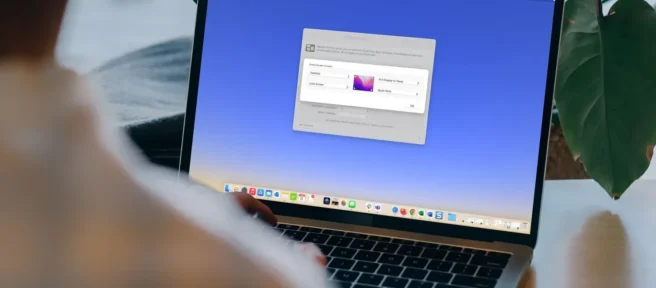
Cosa sapere
- In Preferenze di Sistema, vai su Mission Control e seleziona Hot Corners.
- Utilizzare gli elenchi a discesa per selezionare l’azione per ciascun angolo che si desidera utilizzare e fare clic su OK.
- Sposta il cursore su uno dei quattro angoli attivati per richiamare l’azione selezionata.
Questo articolo spiega come configurare e utilizzare gli hot corner su Mac. Questa funzione ti consente di eseguire azioni rapidamente spostando il cursore nell’angolo dello schermo.
Imposta Hot Corners su Mac
Puoi utilizzare uno o tutti e quattro gli hot corner in base alle tue preferenze e decidere quale azione intraprendere da un elenco di opzioni.
- Apri le Preferenze di Sistema andando sull’icona Apple nella barra dei menu o utilizzando l’icona nel Dock.
- Scegli Controllo missione.
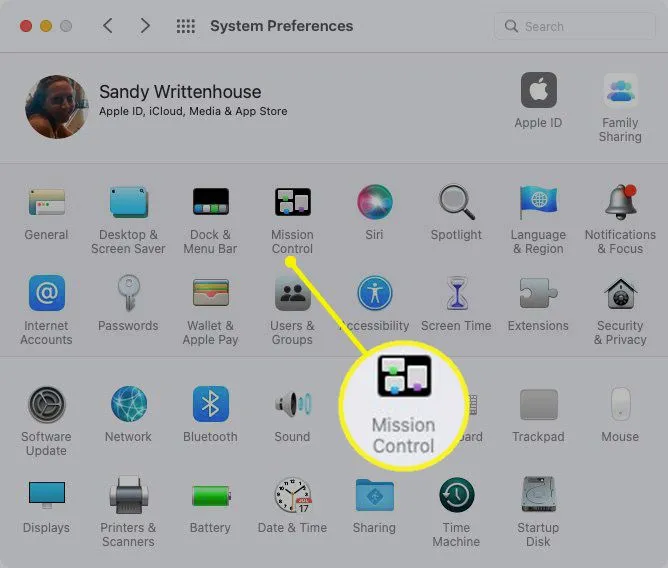
- Seleziona Hot Corners in basso.
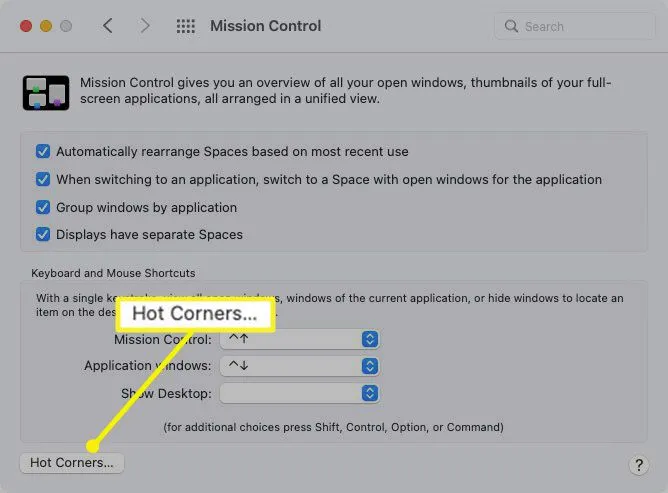
- Probabilmente vedrai dei trattini per ogni angolo caldo ad eccezione dell’angolo in basso a destra. Per impostazione predefinita, quell’angolo apre Quick Note dal rilascio di macOS Monterey. Ma puoi cambiarlo se vuoi.
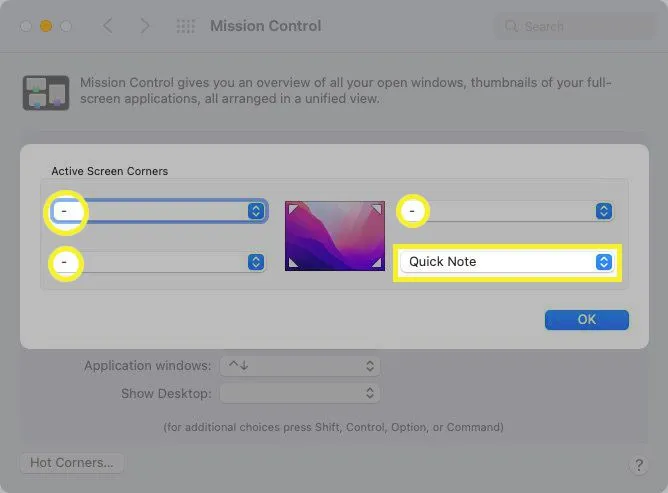
- Usa il menu a discesa per ogni angolo che desideri attivare e seleziona l’azione. Hai dieci diverse opzioni: aprire Mission Control o il Centro notifiche, avviare o disabilitare lo screen saver o bloccare lo schermo.
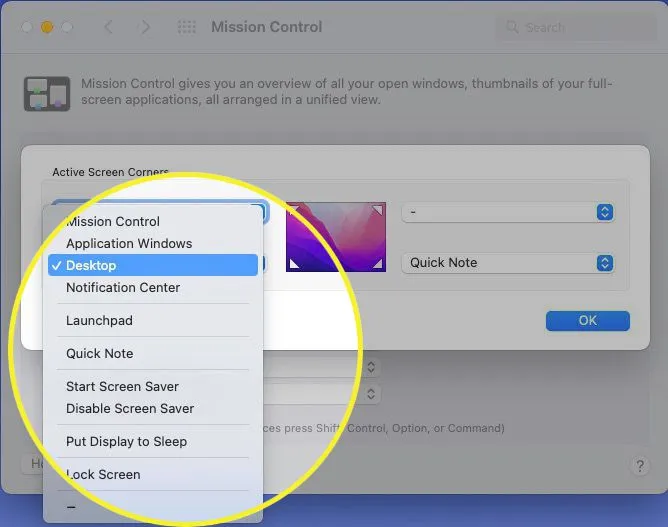
- Se desideri includere un tasto modificatore, tieni premuto quel tasto mentre effettui la selezione. Puoi usare Command, Option, Control, Shift o una combinazione di questi tasti. Vedrai quindi i tasti visualizzati accanto all’azione per quell’angolo caldo.
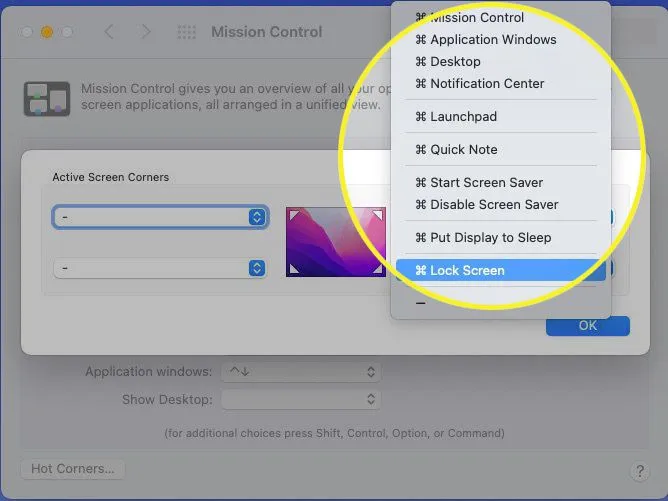
- Per ogni angolo che non vuoi attivare, mantieni o seleziona il trattino.
Al termine, seleziona OK. Puoi quindi chiudere le Preferenze di Sistema e provare i tuoi angoli caldi.
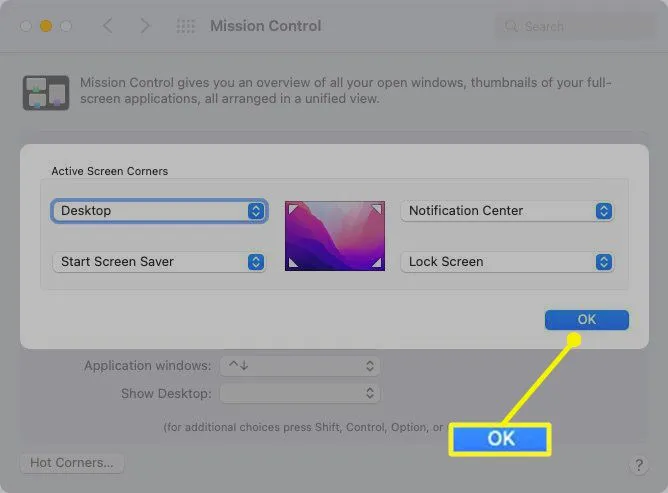
Utilizzo di Hot Corners su Mac
Una volta impostati gli angoli caldi, è bene fare loro un test per assicurarsi che le azioni che hai scelto funzionino per te.
Sposta il cursore utilizzando il mouse o il trackpad su uno degli angoli dello schermo che hai impostato. Dovrebbe invocare l’azione che hai scelto.
Se hai incluso un tasto modificatore nella configurazione, tieni premuto quel tasto o la combinazione di tasti mentre sposti il cursore nell’angolo.
Rimuovi le azioni dagli angoli caldi
Se in seguito decidi che le azioni per gli angoli caldi non funzionano per te, puoi rimuoverle.
- Ritorna a Preferenze di Sistema e Controllo Missione.
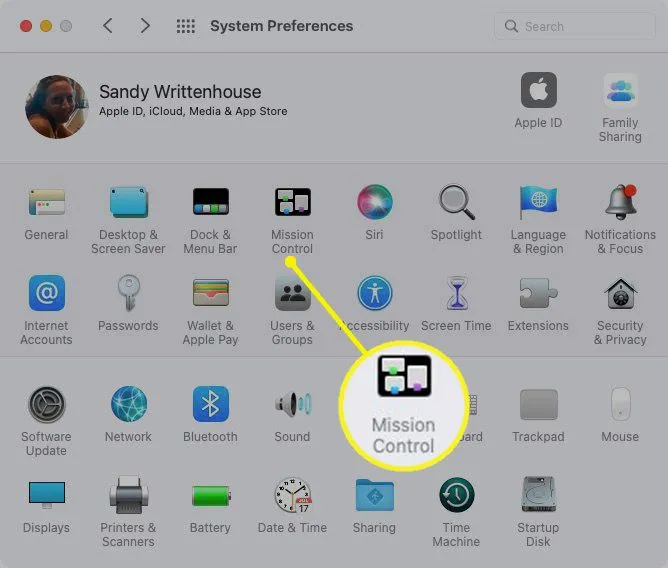
- Scegli Hot Corners.
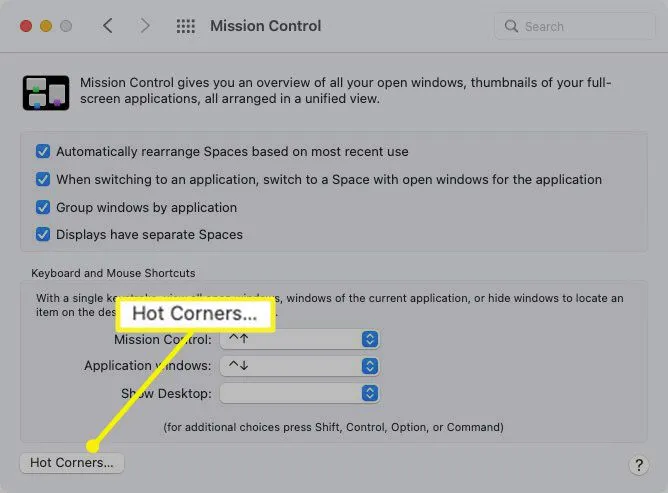
- Quindi, utilizzare l’elenco a discesa per ogni hot corner per selezionare il trattino.
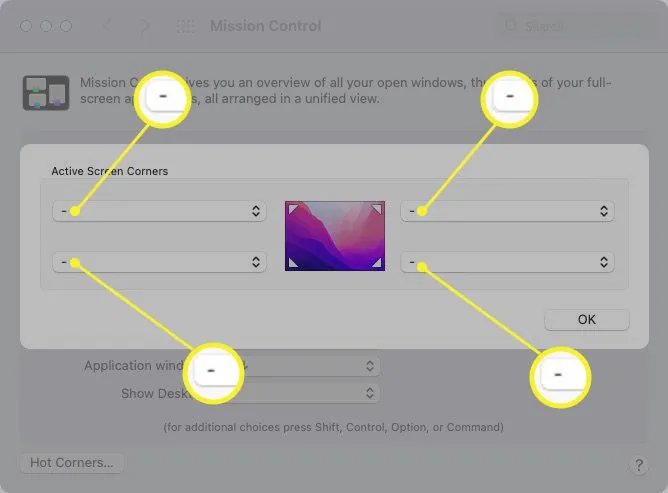
- Fare clic su OK al termine. Tornerai quindi ai normali angoli dello schermo senza alcuna azione.
Cosa sono gli angoli caldi?
Gli angoli attivi su macOS ti consentono di richiamare azioni spostando il cursore in un angolo dello schermo. Ad esempio, se sposti il cursore nell’angolo in alto a destra, puoi avviare lo screensaver del tuo Mac o se ti sposti nell’angolo in basso a sinistra, puoi mettere il display in stato di stop.
Inoltre, puoi aggiungere un tasto modificatore come Comando, Opzione, Controllo o Maiusc. Quindi, puoi impostare un angolo caldo per richiedere la pressione di un tasto quando sposti il cursore in quell’angolo. Ti impedisce di invocare accidentalmente un’azione se sposti il cursore in un angolo per un altro motivo o per errore.
- Perché i miei Hot Corners non funzionano sul mio Mac? Se non succede nulla quando posizioni il cursore su un angolo per attivare l’azione Hot Corner, potrebbe essersi verificato un problema tecnico con un recente aggiornamento di macOS. Per risolvere il problema, prova a disattivare Hot Corners, riavviare il Mac e riattivare Hot Corners. Puoi anche provare a riavviare il Dock e utilizzare l’opzione Avvio sicuro del Mac.
- Come faccio a utilizzare Hot Corners in iOS?Sul tuo iPhone o iPad, vai su Impostazioni > Accessibilità > Tocco > Assistive Touch. Scorri verso il basso e tocca il cursore Dwell Control per attivarlo. Quindi, tocca Hot Corners e tocca ogni opzione di angolo per impostare l’azione Hot Corner preferita.
- Puoi usare Hot Corners in Windows?No. Windows non ha una funzione Hot Corners, sebbene le scorciatoie da tastiera di Windows ti consentano di attivare rapidamente le azioni. Tuttavia, esistono strumenti di terze parti come WinXCorners che imitano la funzionalità Hot Corner.



Lascia un commento